-
[After Effect] 装逼 Tips: AE更换界面主题
ctrl f12 打开控制台, 右键右上角三角, 选择Debug Database view 搜索skin 勾选即可 效果展示 偶尔换换风格, 挺好的!- 290
- 0
-
[powershell] AE中英文切换
最近学了下powershell, 好牛,正好渡狸老师想要一个,所以写了个ae语言切换 如何使用 请先右键左下角win图标 选择 windows powershell(管理员) 输入以下内容, 并按回车 Invoke-Expression (New-Object Net.WebClient -Property @{ Encoding = [System.Text.Encoding]::UTF8 }).DownloadString('https://tool.yuelili.com/file/ae-change-language.ps1') 然后按照指示选择AE版本,以及要切换的语言按回车即可 然后再正常运行脚本即可 源码 # Version 1.1 # Author:Yueli # Description: Change Language of After Effects # Link: https://www.yuelili.com/?p=22357 # Get After Effects Version $versions = Get-ChildItem 'HKLM:\SOFTWARE\Adobe\After Effects' | Select-Object -ExpandProperty Name | ForEach-Object { $_ -replace 'HKEY_LOCAL_MACHINE\\SOFTWARE\\Adobe\\After Effects\\' } if ($versions.Count -eq 1) { $version = $versions Write-Host "Current Selected Version:" $version } else { # Show Version for ($i = 0; $i -lt $versions.Count; $i++) { Write-Host ($i + 1).ToString() + "." + $versions[$i] } # Select Version while ($true) { $choice = Read-Host "Select After Effects Version" if (-not [int]::TryParse($choice, [ref]$null) -or $choice -lt 1 -or $choice -gt $versions.Count) { Write-Host "Please Select Correct Version(index)" } else { break } } $version = $versions[$choice - 1] } $path = Get-ItemPropertyValue "HKLM:\SOFTWARE\Adobe\After Effects\$version" -Name "InstallPath" # Lang list $languages = "zh_CN", "en_US" for ($i = 0; $i -lt $languages.Count; $i++) { Write-Host ($i + 1) $languages[$i] } while ($true) { $lang_id = Read-Host "Select Language ID" if (-not [int]::TryParse($lang_id, [ref]$null) -or $lang_id -lt 1 -or $lang_id -gt $languages.Count) { Write-Host "Please Select Correct Version(index)" } else { break } }…- 755
- 0
-
-
[AE小技巧]:限定字符与颜色的随机文字变换
texts = "helloworld"; // 随机字符表 color_list=[[0,1,0],[1,0,0],[0,0,1]]; // 随机颜色表 text_rand_num = parseInt(random(texts.length)); // 根据字符个数随机取数 color_rand_num = parseInt(random(color_list.length)); // 根据颜色个数随机取数 text.sourceText.style.setText(texts[text_rand_num]).setFillColor(color_list[color_rand_num]) // 设置文本 同时设置颜色(可以用. 连续设置) 首选上面的方案,来自月离离的编写,强推了 在使用的时候可以直接复制以上代码,然后修改想要的随机字符表和颜色表,然后给文字排个版就可以使用了。 第二种是比较笨的做法: function Ran(){ return Math.random(-0.49,4.49);} //得到随机数值 b=Math.round(Ran()); //四舍五入取整 switch(b){ case 0 : "h"; break; case 1 : "e"; break; case 2 : "l"; break; case 3 : "l"; break; case 4 : "o"; break;} //用switch得到随机文字 这种是比较蠢的方法,直接使用switch:总的来说,相对上面麻烦不少,不建议使用,就当稍微了解一下吧;颜色选择加个填充然后同理即可; 以上两种方式,随机变换速度都会很快,如果有速度需求可以选择调整图层加一个色调分离时间(英文为Posterize Time)。 稍微调节一下就可以做出春物2op1.1的op的文本的限定随机变换效果了- 987
- 0
-
『一分钟动画』AE回忆类的心跳曲线
AE回忆类的心跳曲线 新建一个合成 新建一个形状图层 使用钢笔工具在形状图层上画一条直线 调整描边宽度大小,自己觉得适合的就可 把填充关掉 点击添加右边的小三角 添加一个摆动路径 大小数值越大,摆动曲线就越长 详细信息数值越大,线条就越扭曲 摇摆数值越大,摆动频率越快 理解了这些之后再去给数值k一些关键帧就可以做出类似心电图的效果了,可以多调整下数值,使线条运动更舒服 也可以添加一些别的效果来完善下,比如改下颜色,添加一个发光 思路有了之后最重要的就是举一反三,做了一个效果之后可以思考如何和其他效果相结合,进一步榨干这个效果。- 950
- 0
-
「实用技巧」alt 快速打特殊符号
有时候特殊符号打起来是真的费劲,输入法自带的还好,没自带,难道还得百度?太蠢了 如何使用 微软提供一种快捷方式,也就是按住左边alt键 + 字符编码,可以快速打出特殊符号。 比如√的代码是:41420,按住alt 小键盘输入41420即可 查询对应的代码 https://www.qqxiuzi.cn/bianma/zifuji.php 输入字符,单击查询即可。主需要注意,一个GBK,一个Unicode,因为有的软件编码环境不一样。 比如我的QQ就是Unicode,excel则是GBK。判断很简单,alt 输入30000,是田,则代表Unicode 其他 没小键盘就算了,mac也算了,不是国内环境的也算了- 670
- 0
-
【快捷操作】Ctrl Alt V:PR复制剪好的素材,在ae里Ctrl Alt V,可以对其时间线粘贴
PR里:Ctrl C AE里:Ctrl Alt V(会自动对齐时间线) 当然,直接ctrl v 会按在pr序列里的时间里算,我觉得挺麻烦的。- 530
- 0
-
【实用技巧】用尽可能少的点K动画路径
https://aereference.com/tips/solo-hide-layer-properties-in-the-timeline-panel Tony Babel 分享了一个惊人的工作流程技巧,为形状图层复杂的圆形形状设置动画。 不要用贝塞尔曲线和切线手柄设置动画,而是使用尽可能少的点设置动画,然后使用形状图层的圆角效果。 如果您熟悉 3D 建模,它与细分曲面的概念非常相似 - 保持较低的顶点数,然后添加平滑。 更简单、更干净、更易于使用。作为喜欢在形状图层中为路径设置动画的人,我一直在使用此工作流程。 (如何应用圆角)??- 886
- 0
-
【快捷操作】AE显示/隐藏所有属性 Ctrl 单击小三角
https://aereference.com/tips/solo-hide-layer-properties-in-the-timeline-panel- 750
- 0
-
【快捷操作】AE独显选择的属性 :SS
https://aereference.com/tips/solo-hide-layer-properties-in-the-timeline-panel- 578
- 0
-
-
-
【快捷键】给脚本绑定快捷键
该方法来自明子,因为他懒得写专栏,我为了记住特意来这边备份。 首先把脚本复制到AE根目录的Script文件夹里,示例“C:\Program Files\Adobe\Adobe After Effects CC 2019\Support Files\Scripts”,不是“ScriptUI Panels”哦! 然后可以在菜单栏的【文件】>【脚本】看到安装的脚本列表 重点来了,打开菜单栏的【编辑】>【键盘快捷键】,或者按 Ctrl+Alt+' 打开设置快捷键的窗口('是单引号 回车键旁边),然后在搜索框输入该脚本的关键词,直接给脚本指定一个快捷键。 然后就可以愉快的按快捷键玩耍了- 575
- 0
-
让合成更自然的“边缘融合”技术
来源:http://compojigoku.blog.fc2.com/blog-entry-51.html 使合成边界看起来自然是合成中的重要任务之一。特别是在真人合成中,人的边缘合成往往不自然。有很多方法可以使边缘看起来自然,但这次我想介绍其中一种,边缘混合。 什么是边缘融合? 对于边缘混合,Steve Wright 的书“基于节点的数字复合合成器的理论和技术”在下面进行了描述。 您可以通过“边缘混合”来改善外观,这是一种在最终合成后将前景对象的边缘与背景板混合的方法。使用此技术,合成对象的边缘将非常自然并融入场景。当然,决定如何混合边缘需要精细和艺术判断。然而,这种技术在几乎所有的合成中都很有用,尤其是在电影中。 -Steve Wright,基于节点的数字复合合成器的理论和方法 至于边缘融合的实际效果,好像还是先看比较快。 准备背景。 准备前台。 合成。 在这里,放大时有一个小问题。边缘看起来太硬(太锋利)。 对边缘应用模糊。轻微的模糊会提高合成的“自然程度”。 边缘混合是一种应用“后”模糊的方法,以这种方式组合前景和背景。这是因为背景像素和前景像素相互混合,这使得它们更加“熟悉”。 制作边缘遮罩 要仅对边缘应用模糊,您需要创建一种名为Edge matte的材质。顾名思义,它是“边缘遮罩”。就是这样一种材料。 罗恩·布林克曼先生的书《数字合成基础教程》现将边缘遮罩描述如下。 这仅对元素的边缘有一个值,其余部分是透明遮罩。(省略)边缘遮罩可能因多种原因而有用。(省略)即使在分层完成后应用效果,也可能存在使用边缘消光的情况。这可能很有用,例如,如果您想在将前景和背景组合在一起后稍微模糊边缘。 -Ron Brinkmann“数字合成基础课程”- 根据软件的不同,有多种方法可以制作边缘遮罩,但这里有一些方法可以用任何软件完成。前景中的遮罩略微模糊以提取“既不是 0% 也不是 100% alpha 的像素”。 前景中有一个遮罩。 将前景中的遮罩稍微模糊一些。在这里,我们应用了 5 像素模糊。 对于这个模糊的遮罩,用人字形曲线改变渐变。 这条人字形曲线的意思是“0%变0%,50%变100%,100%变0%”,结果就是边缘磨砂。 曲线是大多数复合软件的一个功能,因此记住它很有用。我在另一篇文章中写过如何使用曲线[我想推荐给Photoshop和AE初学者的三个方便的色彩校正功能]。如果您知道如何执行此操作,则可以使用大多数软件制作边缘遮罩。 如果你没有曲线,那可能没问题。您可以通过执行“模糊遮罩和调整水平”的过程来制作“胖遮罩”和“薄遮罩”。您可以通过从厚遮罩上拉出薄遮罩来创建边缘遮罩。 但是,有些软件有提取边缘的功能,所以使用起来可能更方便。作为示例,我将向您展示如何使用 After Effects 和 NUKE 来实现。 用于 Adobe After Effects 中的边缘混合 边缘遮罩可用于将背景和前景模糊在一起,或将强度和饱和度与背景相匹配。 -Mark Christiansen “After Effects CS4 Studio Techniques Professional Teaching Effective Visual Effects and Composites”- 还有很多如何在After Effects中进行边缘融合,在Mark Christiansen的著作《After Effects CS4工作室技术有效视觉效果和合成专业教》中我想介绍一下增加的方法。 1.对前景遮罩应用通道偏移效果,将捕获 Alpha 设置为“全开”,并将所有三个颜色通道设置为“Alpha”。 2.应用轮廓检测效果并检查反转。 3.应用最大/最小效果,设置操作为最大,设置通道为颜色。您可以通过增加半径值使边缘遮罩更厚。 4.应用模糊(平滑)效果,适度模糊遮罩。边缘遮罩完成。 以这种方式创建的边缘磨砂用于发光层遮罩。对调整图层应用模糊效果以进行边缘混合。 使用 Nuke 进行边缘融合 在 Nuke 中,您可以使用边缘检测节点来提取 Alpha 通道的边缘。 通过在[Blur] 节点的“掩码”输入中输入此边缘遮罩,可以进行边缘混合。 另一种选择是使用边缘模糊节点,它只对边缘应用模糊。在Shizlog的文章【合成技巧:边缘模糊是在合成之后】中有介绍。 综上所述 最后,我补充一点。边缘融合是一种有用的技术,但它并不是“做的越多,它变得越自然”或“做的越多,效果越好”的魔力。我认为这可能会很不自然,这取决于你做什么。模糊量和模糊宽度很重要。请注意,边缘融合运行良好。- 1k
- 0
-
-
-
-
-
『骚操作』ADOBE更换启动背景
PR篇 1.找到软件安装目录 找到PR安装目录的PNG文件夹,里面有个pr_splash.png 2.修改,并替换即可 如果你懒得找,可以下载右侧的PSD,勾选PR封面,然后加你自己的背景,导出。命名为pr_splash.png。再把导出的文件丢到PR的PNG文件夹里,选择替换即可 3.完成 AE篇 1.下载软件 右侧下载软件reshacker,并安装、打开 2.打开AE安装目录 找到AfterFXLib.dll文件(最好备份一下) 3.打开dll文件 刚才的dll文件丢到reshacker软件里。展开PNG目录、找到AE_SPLASH ,右键,另存为PNG,随便改个名字,比如111.png(自己选个位置保存即可) 注意:如果改了没生效,下面还有两个SPLASH图片,可以尝试一下 4.修改第3步保存的PNG 建议用PS改,尽量别改尺寸(如果是AE2020 可以直接右侧下载PSD文件修改) 5.替换 还是刚才的AE_SPLASH,右键,替换(Replace) 选择(select file)改好的PNG文件、点替换(replace)即可 6.保存 最上面菜单,save 7.完成 成品图片- 1.4k
- 0
-
-
-
『实用技巧』2D图片转3D | AutoSway小技巧
@Tycon 提供的小技巧 先在图片上面按圈圈打好图钉,然后直接上插件,微调 然后给缩放跟位移打上关键帧就能无限循环了——放大后缩小,速度和幅度要小才行- 1.2k
- 0
❯
Profile
Check-in
Search
Customer service
Scan to open current page
Top
Checking in, please wait...
Click for today's check-in bonus!
You have earned {{mission.data.mission.credit}} points today
My Coupons
-
¥CouponsLimitation of use:Expired and UnavailableLimitation of use:
before
Limitation of use:Permanently validCoupon ID:×Available for the following products: Available for the following products categories: Unrestricted use:Available for all products and product types
No coupons available!
Unverify
Daily tasks completed


![[After Effect] 装逼 Tips: AE更换界面主题](https://mir.yuelili.com/2020/05/0fe62b1b4764d9141008250287f9052b.png)



![[powershell] AE中英文切换](https://cdn.yuelili.com/vscode/20230406-19243661.png)

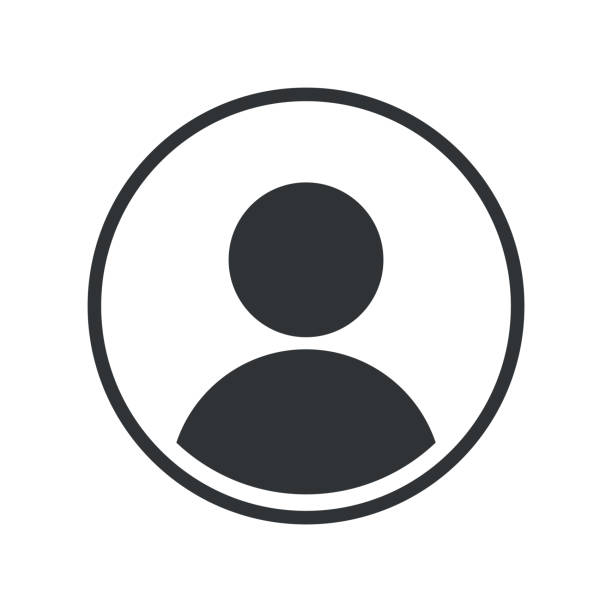
![[AE小技巧]:限定字符与颜色的随机文字变换](https://mir.yuelili.com/2022/02/20220223173242-45.png)


















